Cara Install Dan Konfigurasi DHCP SERVER
ASSALAMUALIKUM WR.WB
Saya disini akan mejelaskan cara untuk install dan konfigurasi dhcp server
PENGERTIAN DHCP SERVER
DHCP SERVER adalah protokol yang berbasis client yang dipakai untuk mempermudah pengalokasian IP Address pada satu jaringan.
Cara install dan konfigurasi dhcp server di debian
Langkah langkahnya untuk install dhcp server sebagai berikut.
1.langkah pertama setting ip addres
a. Aktifkan server debian anda
b. Masuk sebagai super user
c. Edit file konfigurasi dengan perintah : nano /etc/network/interfaces
Saya disini akan mejelaskan cara untuk install dan konfigurasi dhcp server
PENGERTIAN DHCP SERVER
DHCP SERVER adalah protokol yang berbasis client yang dipakai untuk mempermudah pengalokasian IP Address pada satu jaringan.
Cara install dan konfigurasi dhcp server di debian
Langkah langkahnya untuk install dhcp server sebagai berikut.
1.langkah pertama setting ip addres
a. Aktifkan server debian anda
b. Masuk sebagai super user
c. Edit file konfigurasi dengan perintah : nano /etc/network/interfaces
Akan mucul seperti di atas ini lalu kita setting ip address untuk debian anda ,kalau sudah kita simpan dengah ctrl+x lalu tekan Y
2.Langkah kedua Install DHCP SERVER
a.lakukan instalasi DHCP SERVER dengan perintah : apt-get install isc-dhcp-server
b.konfigurasi file DHCP SERVER dengan perintah : /etc/dhcp/dhcpd.conf
lalu akan muncul tampilan seperti ini. cari teks#aslightly kemudian hilangkan semua tanda # di bawah tulisan tersebut.Kemudian edit sesuaikan dengan IP address server debian anda .
Jika sudah lalu kita tekan CTRL+X lalu tekan Y kemudian enter
3.langkah ketiga adalah konfigurasi file isc-dhcpd-server denan perintah :
nano /etc/default/isc-dhcp-server
lalu scrool kebawah sampai menemukan teks eth0 lalu ubah dengan eth1 seperti gambar berikut ini.
kalau sudah lalu simpan dengan tekan CTRL+X tekan Y kemudian enter
4.langkah keempat restart jaringan dan DHCP SERVER
a.restart jaringan dengan perintah : /etc/init.d/networking restart
b.restart dhcp server dengan perintah :/etc/init.d/isc-dhcp-server restart
Jika berhasil hasilnya seperti dibawah ini.
5.langkah kelima test DHCP
a.buka pengaturan jaringan lalu cek ip kita
b.cek dengan cara melakukan ping ke alamat server seperti ini
Jika hasilnya reply maka koneksi berhasil



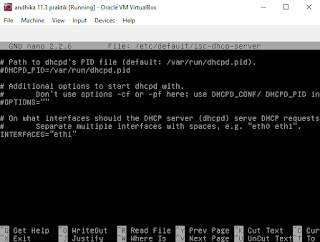


Komentar
Posting Komentar